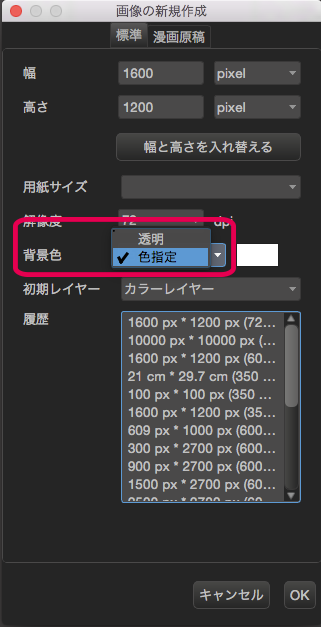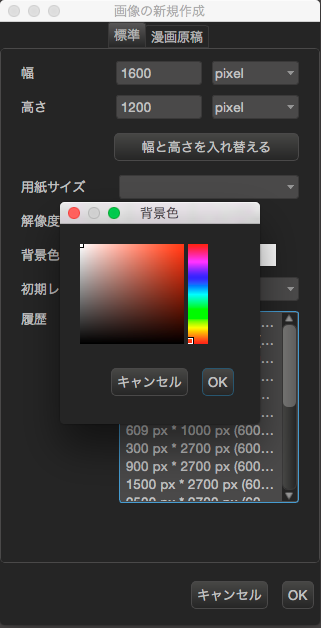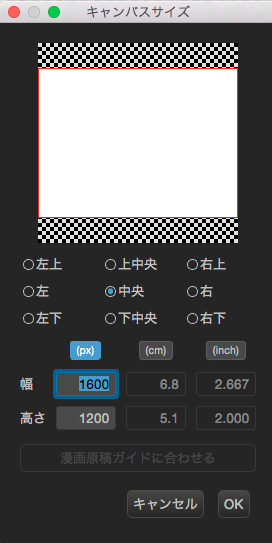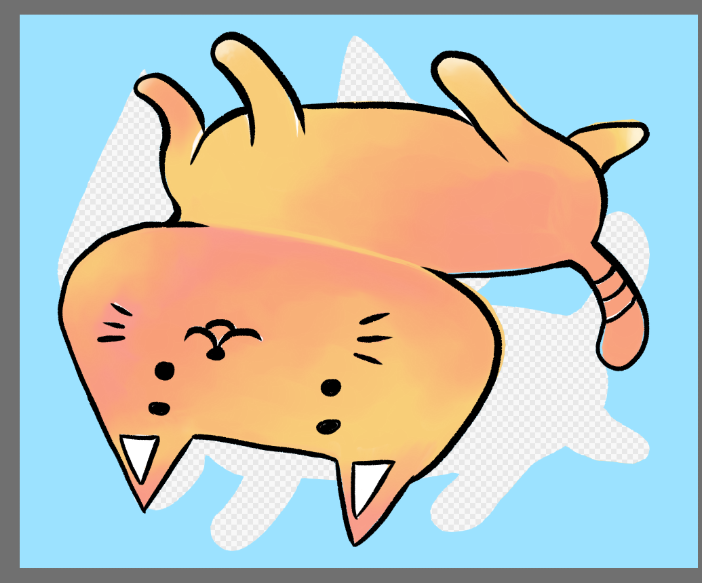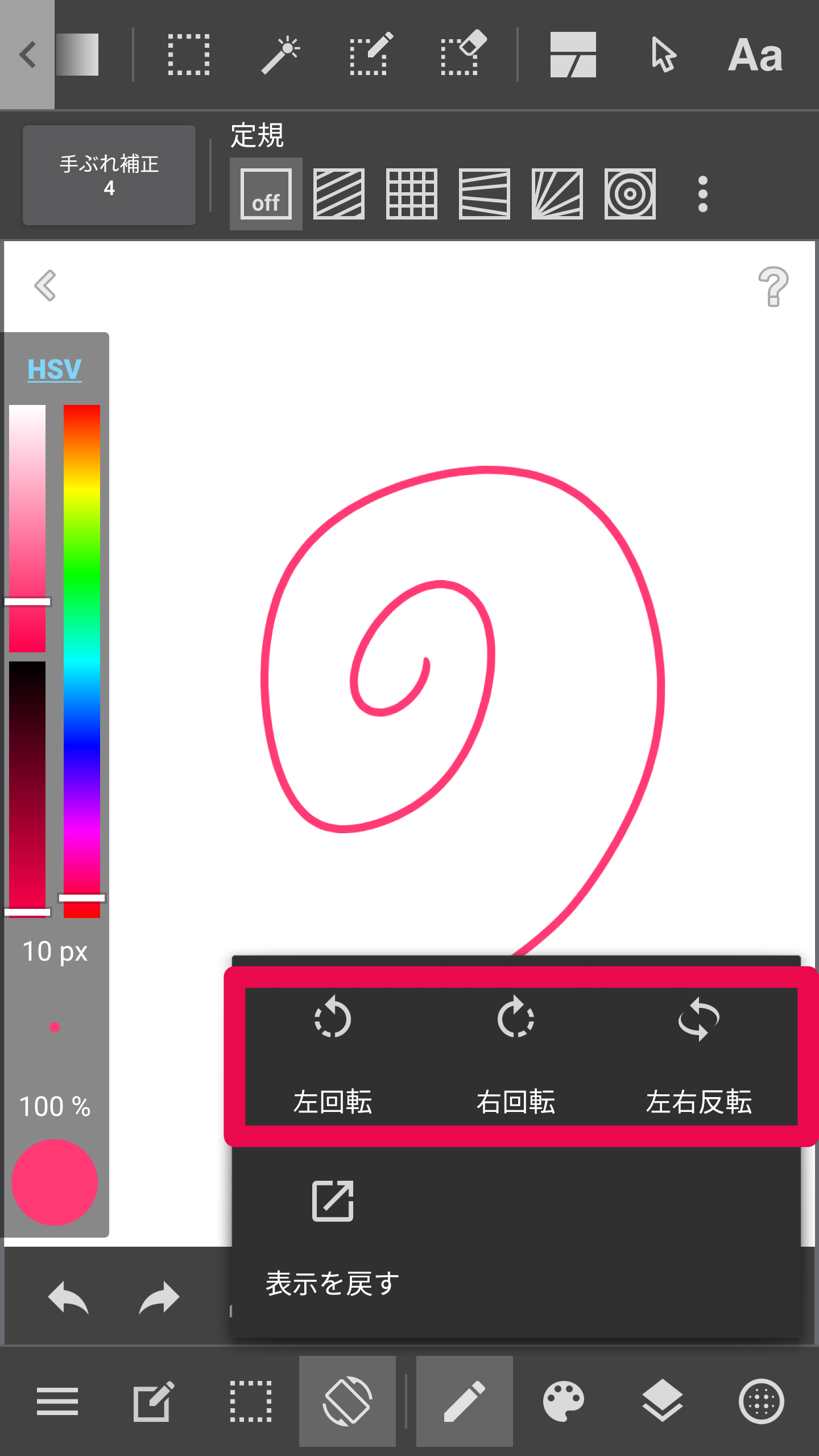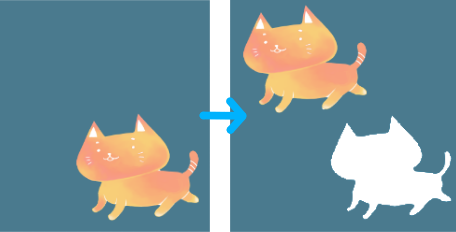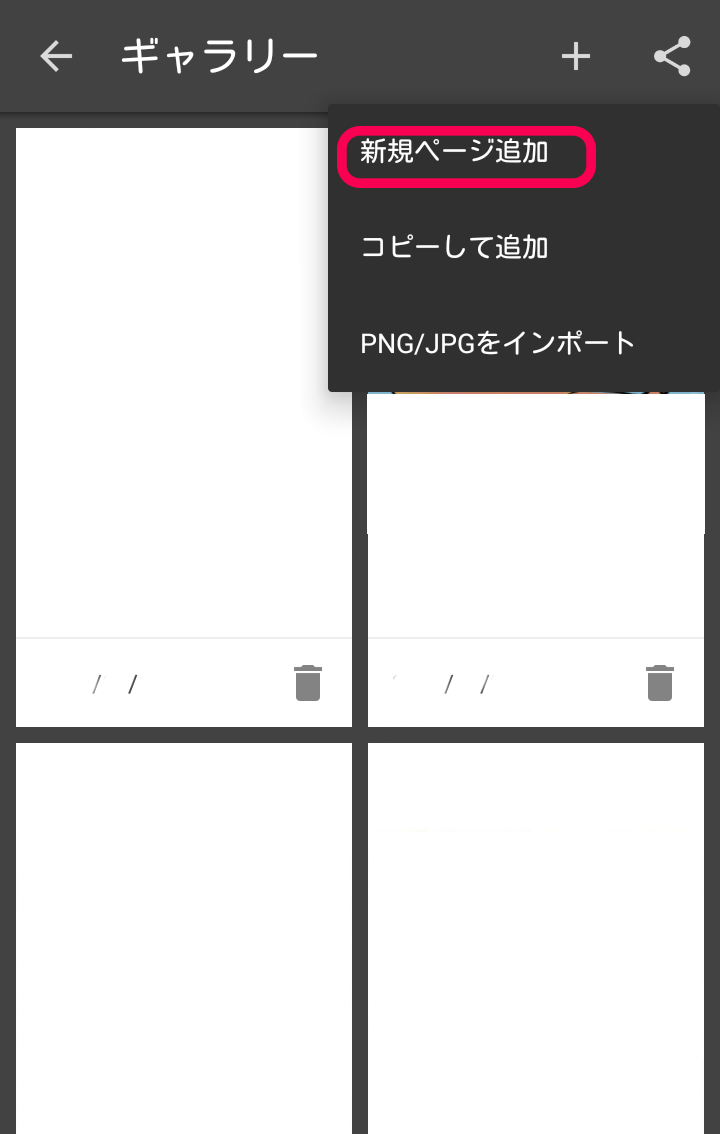2015.12.18
【PC】背景色を変える

メディバンペイントPro(MediBang Paint Pro)の使い方を説明します。
今回は、背景色を変える方法について説明します。
背景色とは、キャンバスの描画していない部分の色のことです。(デフォルトでは白)
アナログでたとえると、絵を描く「紙」の色を指します。そのため、色を設定した場合は、消しゴムで消して白くすることはできません。
また、「透過PNG」で保存した場合、背景色は透過(透明になること)されるため、色を設定しても透明になります。
<キャンバスを新規作成するときに背景色を変える>
上部メニューの「ファイル」から「新規作成」をクリックして、新規作成ウィンドウを表示してください。
ウィンドウが表示されたら、「背景色」から「透明」「色指定」のいずれかを選んでください。
「色指定」する場合、右隣の四角をクリックすると、色相バーが表示されるので、そこから背景色にしたい色を選んで「OK」をクリックしてください。
※漫画原稿の場合、選べるのは「透明」か「白」のみです。
<既に作成してあるキャンバスの背景色を変える>
既に作成してある、描画中のキャンバスの背景色も変更できます。
変更したい作品を開き、メニューの「表示」から「背景色の指定」をクリックしてください。
透明背景を設定している場合は、「表示」から「透明背景」のチェックを外してください。
※透明背景にしたい場合は、「透明背景」のチェックを入れてください。
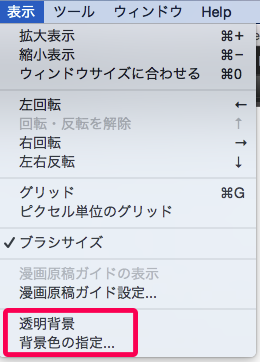
ダイアログ内に色相バーが表示されるので背景色に設定したい色を選択して「完了」をタップしてください。
また「前景色を適用」を選択すると前景色、パレットのマークを選択するとパレットに登録してある色を選択することができます。
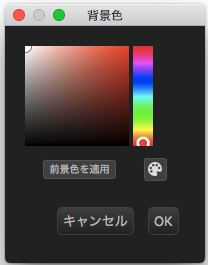
<透明背景と色背景の違い>
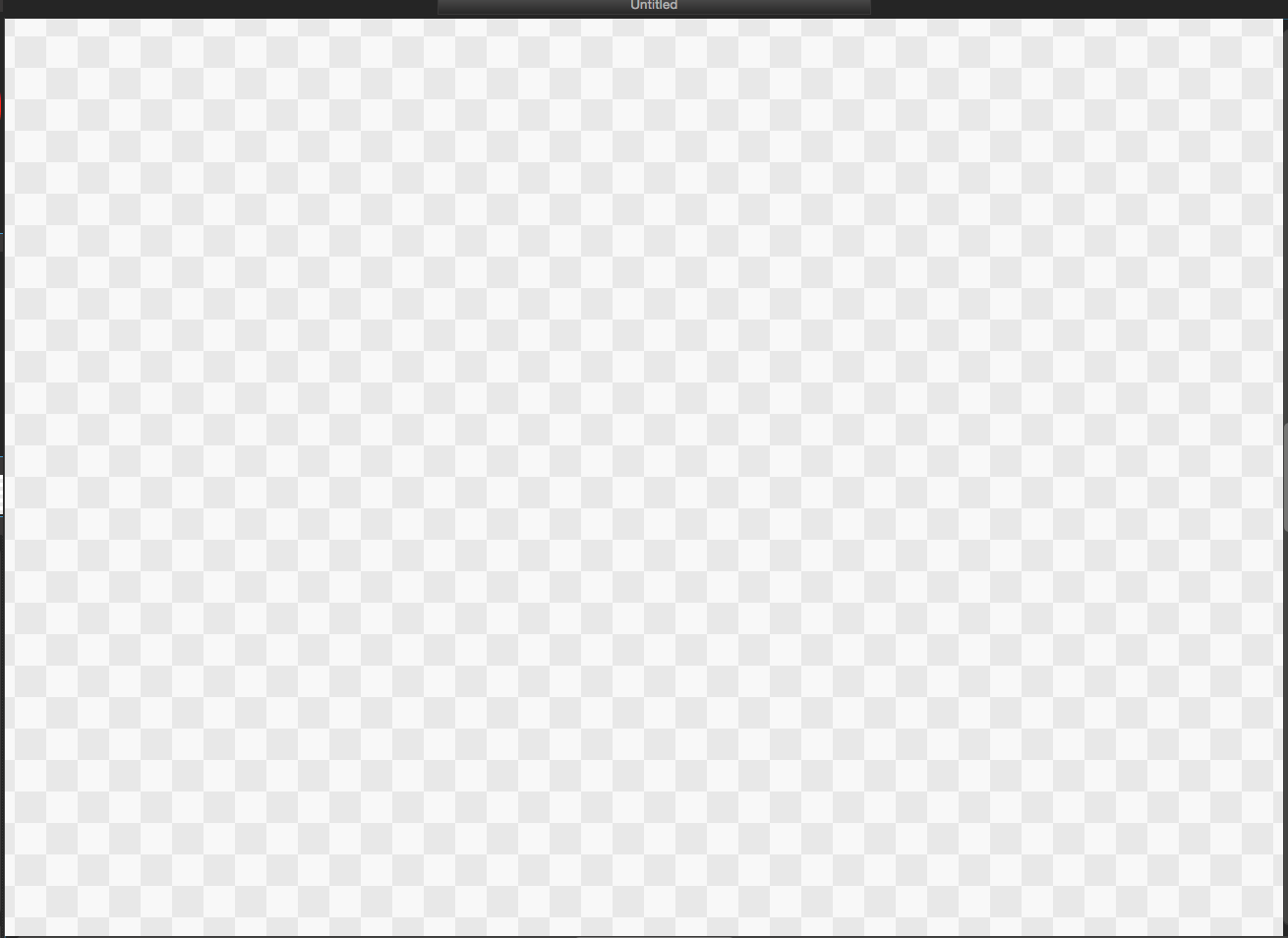 |
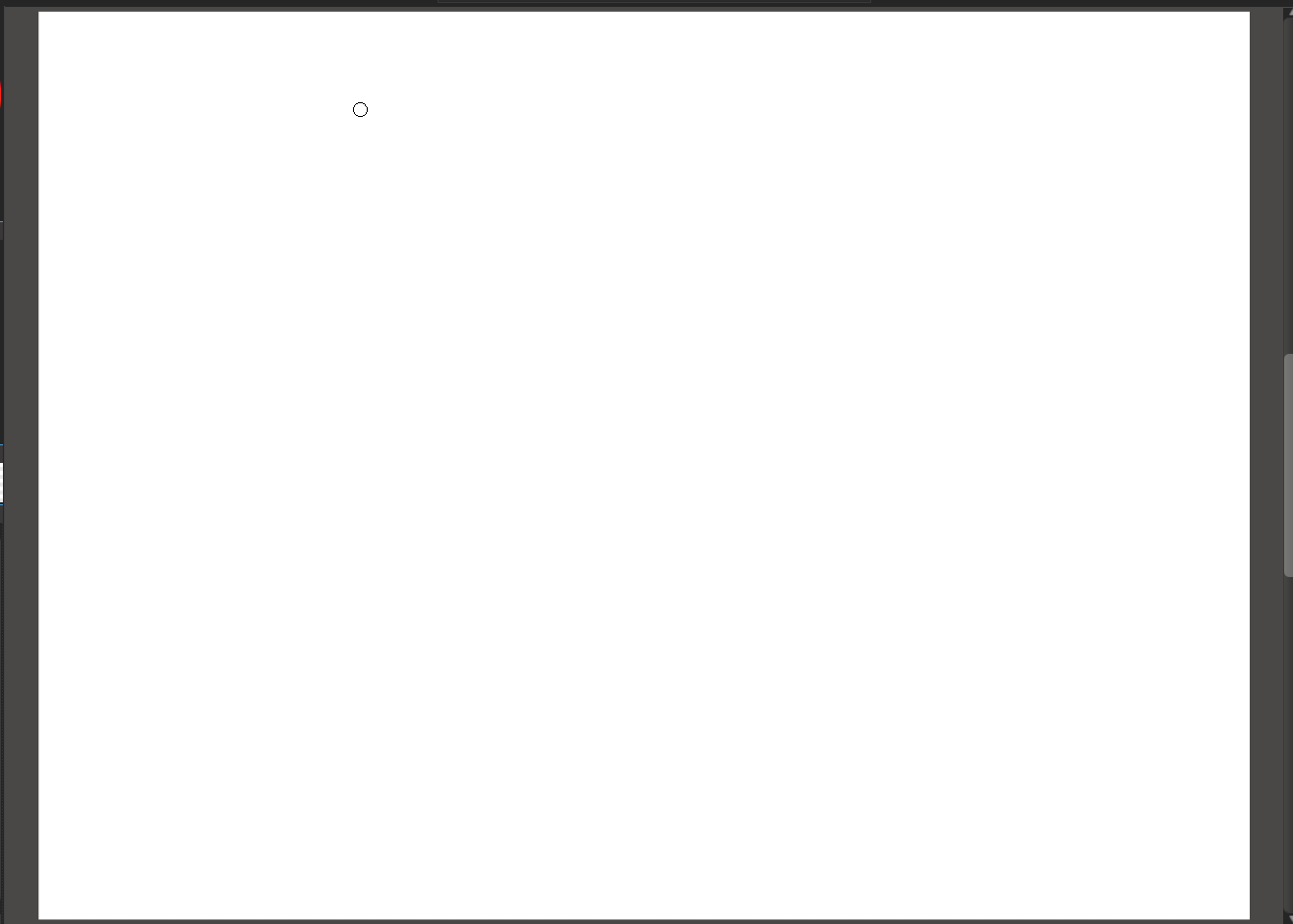 |
| 透明背景
※未描画部分に模様が表示されます |
色背景 |
\ 使い方記事の要望を受け付けています /